Kết nối và cộng tác trong Delve
Bạn và những người khác trong tổ chức của mình đều có trang hồ sơ riêng trong Delve. Sử dụng các trang hồ sơ để tìm thông tin về mọi người-và thông qua mọi người-và để giúp người khác tìm thấy bạn. Bạn cũng có thể kết nối trực tiếp với những người khác từ trang hồ sơ của họ.
Trên trang riêng của mình, bạn có thể nhanh chóng quay lại tài liệu bạn đã làm việc gần đây, đi đến trang của người khác để xem họ đang làm gì, cũng như cập nhật thông tin cá nhân của bạn.
Để đi đến trang hồ sơ của bạn, bấm vào Tôi ở ngăn bên trái hoặc bấm vào tên hay ảnh của bạn ở bất cứ đâu trong Delve.
Cập nhật hồ sơ của bạn để giúp người khác tìm thấy bạn
Trang hồ sơ của bạn là nơi bạn có thể cập nhật thông tin liên hệ của mình và thêm thông tin mà bạn muốn mọi người biết về bạn. Để tạo dấu ấn cá nhân cho trang hồ sơ của bạn, hãy tải lên ảnh của chính bạn và chọn nền.
Mẹo: Việc thêm lịch sử dự án, kỹ năng và học vấn vào hồ sơ của bạn là một trợ giúp tuyệt vời cho những người khác chưa biết đến bạn.
-
Bấm Cập nhật hồ sơ để thay đổi thông tin của bạn hoặc để thêm thông tin mà bạn muốn người khác biết về mình.
Tìm hiểu thêm trong xem và cập nhật hồ sơ của bạn trong delve.
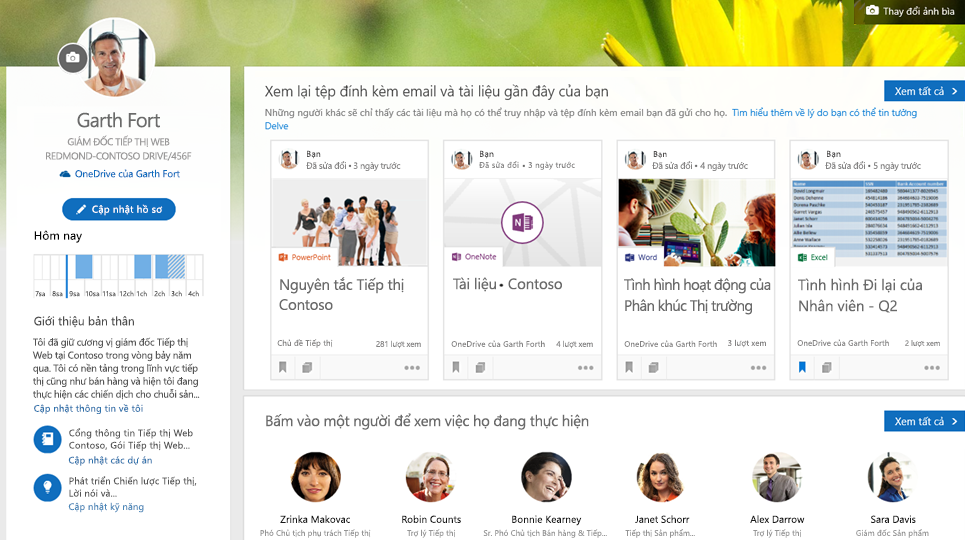
Lưu ý: Bạn có thể không thay đổi được tất cả thông tin trong hồ sơ của mình. Một số thông tin, chẳng hạn như tên hoặc chức danh của bạn, có thể được thu thập từ các hệ thống khác do bộ phận CNTT hoặc nhân sự của bạn kiểm soát. Nếu bạn muốn cập nhật các chi tiết đó, hãy liên hệ với họ hoặc người quản trị của bạn.
Khi người khác truy nhập trang của bạn, họ có thể xem thông tin liên hệ của bạn và kết nối trực tiếp với bạn. Họ cũng có thể thấy những người bạn đang làm việc cùng và những tài liệu mà bạn và những người xung quanh bạn đang làm việc. Tuy nhiên, họ sẽ chỉ thấy các tài liệu mà họ đã có quyền truy nhập vào chứ không thấy được tài liệu riêng tư của bạn hay tài liệu chưa được chia sẻ với họ. Tìm hiểu thêm về quyền riêng tư trong Delve.
Quay lại các tài liệu và tệp đính kèm email gần đây của bạn
Mục này hiển thị các tài liệu bạn đã tạo hoặc sửa đổi gần đây, cũng như được lưu trữ trong OneDrive cho cơ quan hoặc trường học hoặc SharePoint. Bạn cũng có thể xem những tài liệu bạn đã gửi cho người khác dưới dạng tệp đính kèm email.
-
Bấm vào tài liệu để mở tài liệu hoặc bấm vào Xem tất cả để xem thêm tài liệu.
Khi bạn bấm Xem tất cả, bạn có thể sử dụng các tab và bộ lọc ở góc trên cùng bên phải để giới hạn nội dung xem.
Bấm vào một người để xem việc họ đang thực hiện
Trong mục này, bạn sẽ thấy một số người bạn làm việc cùng hoặc những người bạn đã kết nối trong tổ chức.
-
Bấm vào một người để đi đến trang hồ sơ của họ hoặc bấm Xem tất cả để xem thêm người khác.
Khám phá tài liệu từ những người xung quanh bạn
Mục này hiển thị một vùng chọn tài liệu phổ biến từ những người xung quanh bạn. Vùng chọn tài liệu thay đổi theo thời gian và dựa theo việc những người bạn làm việc cùng đã làm hoặc đọc nội dung nào trong tài liệu.
-
Bấm vào tài liệu để mở tài liệu hoặc bấm vào Xem tất cả để xem thêm tài liệu.
Nếu bạn thấy nội dung nào đó bạn muốn giữ lại để dùng sau, hãy thêm tài liệu đó vào mục yêu thích của bạn hoặc vào bảng. Tìm hiểu thêm trong Nhóm và chia sẻ tài liệu trong Delve.
Tìm thông tin về - và thông qua - người khác
-
Bấm vào tên hay ảnh của một người ở bất cứ đâu trong Delve để đi đến trang hồ sơ của họ.
Bạn cũng có thể sử dụng chức năng tìm kiếm ở góc phía trên bên trái để tìm người.
Giờ bạn có thể tìm kiếm mọi người theo kỹ năng, dự án, học vấn hoặc thông tin khác họ đã thêm vào hồ sơ.
Khi bạn truy nhập trang hồ sơ của người khác, bạn sẽ thấy thông tin về họ và những tài liệu mà họ đang làm việc cùng. Bạn cũng thấy những người mà họ đang kết nối và một tuyển tập các tài liệu phổ biến từ những người quanh họ.
Bạn sẽ chỉ thấy những tài liệu mà bạn đã có quyền truy nhập vào chứ không thấy được tài liệu riêng tư của người khác hay tài liệu chưa được chia sẻ với bạn.
Lưu ý: Tìm kiếm mọi người theo kỹ năng, dự án, học vấn và v.v hiện chỉ sẵn dùng nếu tổ chức của bạn chọn tham gia Chương trình Phiên bản Đầu tiên
Liên hệ với người khác thông qua trang hồ sơ của họ trong Delve
Liên hệ trực tiếp với người khác từ hồ sơ của họ trong Delve thông qua email, điện thoại hoặc Skype. Để dễ dàng biết được thời điểm cần liên hệ, Delve hé lộ cho bạn lịch trình trong ngày của một người bằng cách hiển thị thông tin rảnh/bận từ lịch của họ. Và nếu ai đó không có mặt, Delve cũng sẽ hiển thị thông báo vắng mặt của họ.
Những cách tìm thông tin khác trong Delve
Bạn cũng có thể tìm và khám phá thông tin trong Delve bằng cách sử dụng các tùy chọn trong ngăn bên trái: Tìm kiếm, trang chủ, mục yêu thích, mọi ngườihoặc bảng.
-
Để tìm kiếm người, tài liệu hay bảng, chỉ cần bắt đầu nhập vào hộp tìm kiếm.
Bạn có thể tìm kiếm mọi người theo kỹ năng, dự án, học vấn hoặc thông tin khác mà họ đã thêm vào hồ sơ.
-
Để xem phần tổng quan được cá nhân hóa và cập nhật về những việc bạn và những người xung quanh bạn hiện đang thực hiện, hãy chọn Trang chủ. Trang chủ của bạn hiển thị các tài liệu mà bạn hiện có thể quan tâm nhất lúc này. Làm cách nào Delve biết điều gì liên quan đến tôi?
-
Để quay lại tài liệu và bảng yêu thích của bạn, hãy bấm vào Mục yêu thích.
Bất cứ khi nào bạn thấy một tài liệu trong Delve mà bạn muốn lưu để dùng sau này, hãy bấm vào thẻ đánh dấu ở góc phía dưới bên trái của thẻ để thêm tài liệu đó vào mục yêu thích của bạn. Bạn và những người khác còn có thể tạo các bảng để thu thập tài liệu có liên quan. Bạn sẽ thấy tất cả các bảng mà bạn đã thêm tài liệu vào hoặc đã thêm vào mục yêu thích ở trang Mục yêu thích. Danh sách Bảng ở ngăn bên trái hiển thị các bảng gần đây nhất của bạn. Tìm hiểu thêm trong Nhóm và chia sẻ tài liệu trong Delve.
Tôi dự kiến có thể thấy loại nội dung nào trong Delve?
Bạn có thể nhìn thấy các loại nội dung khác nhau trong Delve, nhưng bạn chỉ có thể xem nội dung mà bạn đã có quyền truy nhập vào đó.
|
Các loại nội dung được hỗ trợ |
Nội dung đến từ đâu? |
|---|---|
|
Các tài liệu Office (Word, PowerPoint, Excel), PDF, các mục OneNote, nội dung từ Site SharePoint (như tác vụ và trang), hình ảnh (như các tệp jpg và png) cùng nhiều nội dung khác |
Các tài liệu được lưu trữ ở OneDrive cho cơ quan hoặc trường học hoặc SharePoint trong Microsoft 365. Trên trang tài liệu của bạn hoặc trên trang của người khác, bạn có thể sử dụng bộ lọc loại tệp ở góc phía trên bên phải của trang tài liệu để giới hạn vùng chọn. Để xem các loại tệp thường gặp như Word, Excel và PowerPoint, hãy chọn Các loại tệp thường gặp. Để xem tài liệu thuộc một loại tệp cụ thể, như PDF, hãy chọn loại tệp từ danh sách. |
|
Phần đính kèm email |
Các tài liệu được chia sẻ dưới dạng tệp đính kèm trong email sẽ hiển thị trong Delve cho những người trong cuộc hội thoại email. Trên trang riêng của mình, bạn sẽ thấy những tệp đính kèm mà bạn đã gửi cho người khác trong email. Người khác sẽ thấy tài liệu bạn đã chia sẻ với họ dưới dạng tệp đính kèm. Để tìm tài liệu mà người khác đã gửi cho bạn dưới dạng tệp đính kèm, hãy đi đến trang của họ trong Delve.
|
|
Video |
Video đã được tải lên cổng thông tin Microsoft 365 Video. |
Liệu nội dung trong thư mục ở máy tính bàn của tôi sẽ hiển thị trong Delve?
Chỉ khi bạn đưa các thư mục trên máy tính của bạn vào OneDrive cho cơ quan hoặc trường học. Khi đó, bạn mới được hưởng lợi ích từ OneDrive cho cơ quan hoặc trường học, đồng thời làm cho nội dung đồng bộ và sẵn dùng với bạn từ mọi nơi một cách an toàn, đồng thời, bạn có thể tìm thấy và chia sẻ nội dung này trong Delve. Những người khác vẫn chỉ có thể xem các tài liệu mà họ đã có quyền truy nhập vào.
Đồng nghiệp của tôi bảo cô ấy tìm thấy bản trình bày tuyệt vời này, nhưng tôi không thể tìm thấy nó trong Delve của mình?
Những nội dung bạn thấy trong Delve được cá nhân hóa đối với bạn. Nếu bạn không thấy tài liệu giống như đồng nghiệp thì có thể bạn không có quyền truy nhập tài liệu này hoặc không có đủ điểm liên hệ giữa bạn và tài liệu này để tài liệu hiển thị. Bạn có thể tìm thấy tài liệu trên trang của đồng nghiệp hoặc bằng cách tìm kiếm.
Delve của tôi (gần như) trống - tôi có thể làm gì?
Hãy đảm bảo rằng bạn làm theo lời khuyên trong hãy lưu trữ tài liệu của bạn ở chỗ Delve có thể tới được.
Bạn và đồng nghiệp mình làm việc với nhau càng nhiêu, bằng cách xem, sửa và chia sẻ tài liệu cho nhau, thì Delve càng hữu ích đối với tất cả các bạn.
Xem thêm
Tài liệu của tôi có an toàn trong Delve không?
Làm cách nào Delve biết điều gì liên quan đến tôi?
Lập nhóm và chia sẻ tài liệu trong Delve










